Código de error de NVIDIA 0x8003001F en Windows 11 [Solucionar]
![Código de error de NVIDIA 0x8003001F en Windows 11 [Solucionar]](https://cdn.thewindowsclub.blog/wp-content/uploads/2023/11/nvidia-error-code-0x8003001f-in-windows-e1698004512819-1-640x342.webp)
Si el código de error de NVIDIA 0x8003001F en Windows 11 sigue molestándote cuando intentas jugar, esta publicación te ayudará. El código de error aparece en NVIDIA GeForce Now, un servicio de transmisión de juegos en la nube que ofrece juegos en tiempo real directamente desde la nube a su dispositivo.
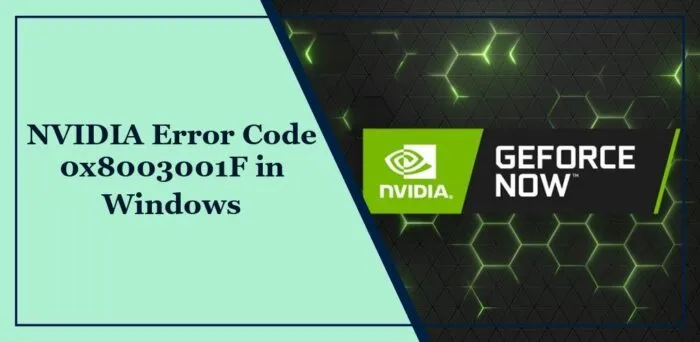
El mensaje de error completo dice:
El juego se cerró inesperadamente. Intente reproducirlo nuevamente. CÓDIGO DE ERROR: 0x8003001F
Afortunadamente, puedes seguir algunas sugerencias sencillas para corregir el error.
¿Qué causa el error 0x8003001F en NVIDIA GeForce Now?
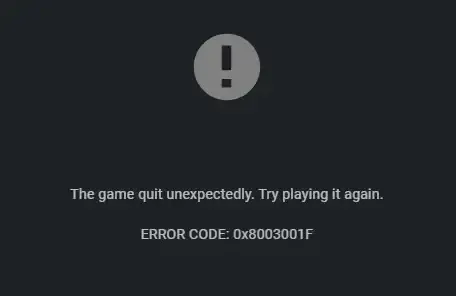
El código de error de NVIDIA 0x8003001F se produce principalmente debido a problemas de red y del servidor. Sin embargo, puede ocurrir por varias otras razones. Algunos de ellos son:
- Caché de aplicación corrupta
- Interferencia de firewall y antivirus
- Interferencia de VPN y proxy
Reparar el código de error de NVIDIA 0x8003001F en Windows 11
Siga estas sugerencias para corregir el código de error 0x8003001F en NVIDIA GeForce Now en Windows 11/10:
- Verifique el estado del servidor GeForce Now
- Actualizar controladores GeForce
- Ejecuta el juego como administrador.
- Reiniciar servicios relacionados con NVIDIA
- Borrar caché de GeForce Now
- Deshabilitar proxy/VPN
- Desactivar temporalmente el antivirus de terceros
- Reinstale Geforce ahora
Ahora, veámoslos en detalle.
1]Verifique el estado del servidor GeForce Now
Verifique el estado del servidor GeForce Now , ya que los servidores pueden estar en mantenimiento o enfrentando un tiempo de inactividad. También puede seguir a @NVIDIAGFN en Z/Twitter para comprobar si han publicado sobre el mantenimiento continuo. Si muchas personas tienen el mismo problema, el servidor puede sufrir un tiempo de inactividad.
2]Actualice los controladores GeForce
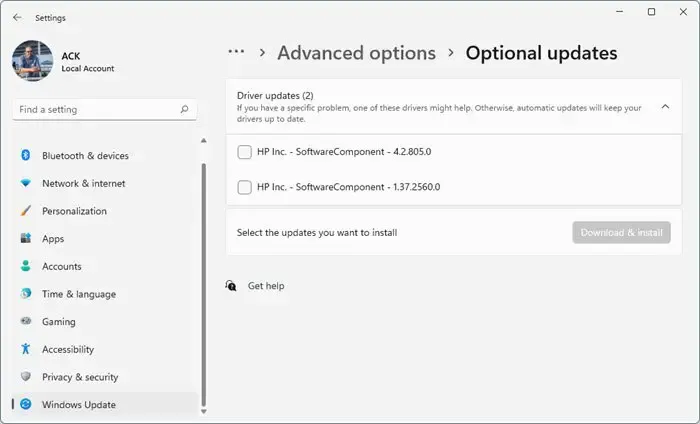
Los controladores de gráficos obsoletos o dañados también pueden ser responsables del código de error de NVIDIA 0x8003001F. Actualice los controladores de gráficos de su dispositivo y verifique si el problema se solucionó. Así es como puedes hacerlo:
- Abra Configuración y navegue hasta Actualización y seguridad > Actualización de Windows .
- Justo debajo, busque un enlace en el que se puede hacer clic: Ver actualizaciones opcionales .
- En Actualizaciones de controladores, estará disponible una lista de actualizaciones, que puede elegir instalar si tiene algún problema manualmente.
Es posible que algunos de ustedes quieran utilizar software o herramientas de actualización de controladores gratuitos. Si ese es el caso, NV Updater actualizará el controlador de la tarjeta gráfica NVIDIA.
3]Ejecuta el juego como administrador
Ejecutar la aplicación como administrador garantiza que no falle debido a la falta de permisos. Para ejecutar GeForce Now como administrador, haga clic derecho en el archivo NVIDIA GeForce Now.exe y seleccione Ejecutar como administrador .
4]Reiniciar servicios relacionados con NVIDIA
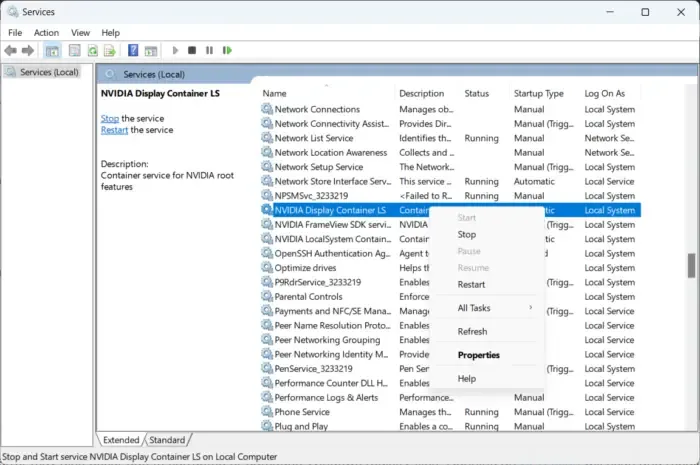
Este paso requiere que reinicie todos los servicios relacionados con NVIDIA. Estos servicios realizan diversas tareas en los servicios instalados, incluidos los servicios instalados por aplicaciones de terceros. Así es como puedes hacerlo:
- Haga clic en Inicio , busque services.msc y haga clic en Abrir .
- Desplácese hacia abajo y busque servicios relacionados con NVIDIA.
- Haga clic derecho en cada servicio uno por uno y seleccione Reiniciar .
- Cierre la pestaña una vez hecho y verifique si el código de error de NVIDIA 0x8003001F se soluciona.
5]Borrar caché de GeForce Now
GeForce Now puede funcionar mal si los datos de su caché se corrompen. Si ese es el caso, borre los datos de la caché y vea si ayuda. Así es cómo:
- Presione Windows + E para abrir el Explorador de archivos .
- Navegue a la siguiente ruta:
%LocalAppData%\NVIDIA Corporation\GeForceNOW - Aquí, busque la carpeta Caché y elimínela.
- Reinicie su PC una vez hecho esto y vea si el error se solucionó.
6]Desactivar Proxy/VPN
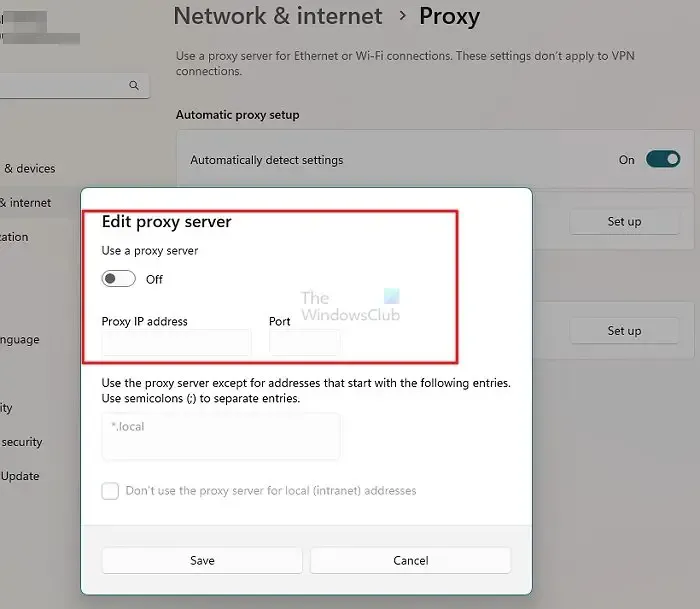
Pueden ocurrir errores del servidor si está conectado a un servidor VPN/Proxy. VPN y Proxy ocultan su dirección IP redirigiendo su tráfico de Internet a través de un servidor remoto. Sin embargo, así es como puedes desactivarlo:
- Presione la tecla Windows + I para abrir Configuración .
- Vaya a Red e Internet > Proxy .
- Aquí, desactive la opción Detectar configuración automáticamente .
- Haga clic en la opción Configurar junto a Usar un servidor proxy y desactive la opción Usar un servidor proxy .
7]Desactive temporalmente el antivirus de terceros
El software antivirus instalado en su dispositivo Windows puede interferir con la instalación de actualizaciones. Desactívelos temporalmente y vea si soluciona el error. Si no tiene ningún software antivirus de terceros instalado en su sistema, desactive el Firewall de Windows Defender y vea si ayuda a corregir el código de error de NVIDIA 0x8003001F.
8]Reinstale Geforce ahora
Si ninguna de las soluciones mencionadas puede ayudarle, es posible que los archivos principales de la aplicación estén dañados. Para solucionar este problema, desinstale GeForce Now de su sistema y comience a instalarlo nuevamente.
Espero que estas sugerencias te ayuden.
¿Qué es el código de error 0x8003001f en Steam?
El código de error 0x8003001f en GeForce Now aparece cuando Steam actualiza un juego en segundo plano. Ocurre cuando un editor de juegos actualiza un juego en Steam pero no lo hace con Nvidia. Borre los datos de la caché de GeForce Now y reinicie los servicios relacionados para solucionarlo.
¿Cómo borro mi caché de GeForce Now?
Para borrar los datos de la caché de GeForce Now, navegue hasta esta ruta en el Explorador de archivos » %LocalAppData%\NVIDIA Corporation\GeForceNOW «. Aquí, elimine la carpeta Caché y luego reinicie su dispositivo.



Deja una respuesta